Bitte versuchen Sie es erneut mit einem anderen Begriff oder einer anderen Formulierung.
Um auf das freenet Mail Postfach über ein E-Mail-Programm zuzugreifen, muss in den Postfach-Einstellungen die Übertragungsprotokolle unter dem Punkt "Einrichtung POP3/IMAP" im Bereich "POP3/IMAP/SMTP" aktiviert sein.
Hierzu bitte die Checkbox vor "Jetzt POP3, IMAP und SMTP aktivieren" anhaken und auf "Speichern" klicken.
Hinweis:
Der Zugriff auf das Postfach ist am sichersten, wenn Du den Webzugang unter https://webmail.freenet.de im Browser oder unsere mobilen Apps für Android oder iOS nutzt.
Schritt 1
ÖffneMicrosoft Outlook 2016. Klicke zunächst auf „Datei“ und wähle unter dem Menüpunkt „Kontoinformationen“ den Bereich „Konto hinzufügen“ aus:
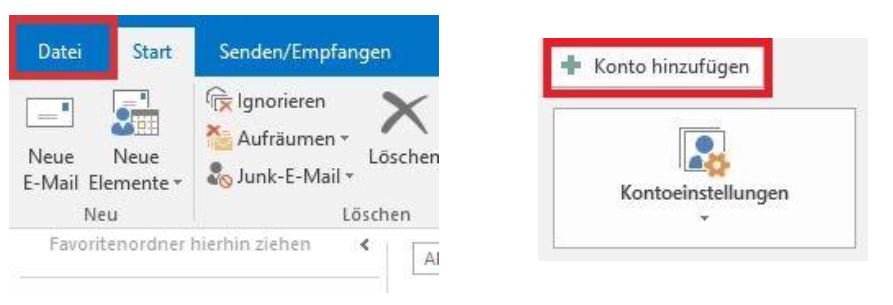
Schritt 2
Wähle die „Manuelle Konfiguration oder zusätzliche Servertypen“ und klicke auf „Weiter“:
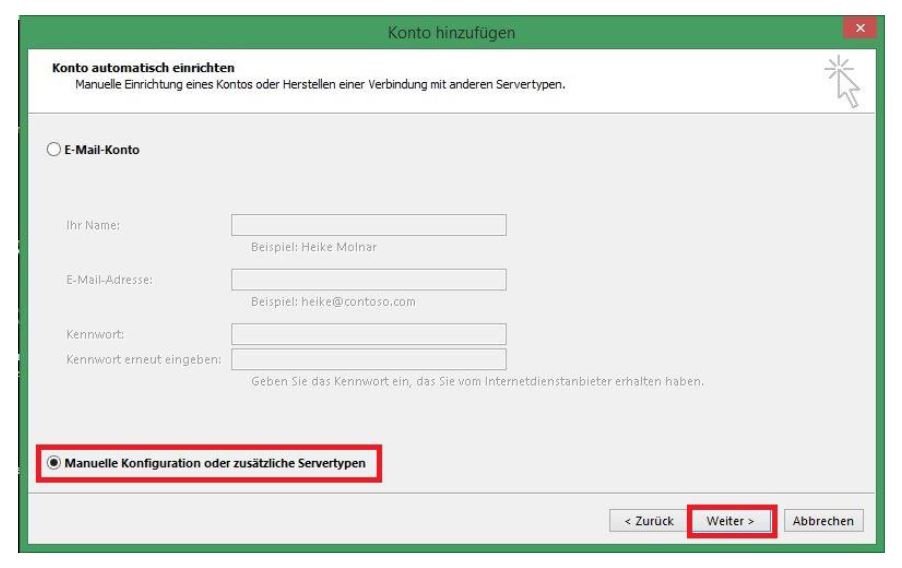
Schritt 3
Wähle den Punkt „POP oder IMAP“ und bestätige den Vorgang mit „Weiter“:
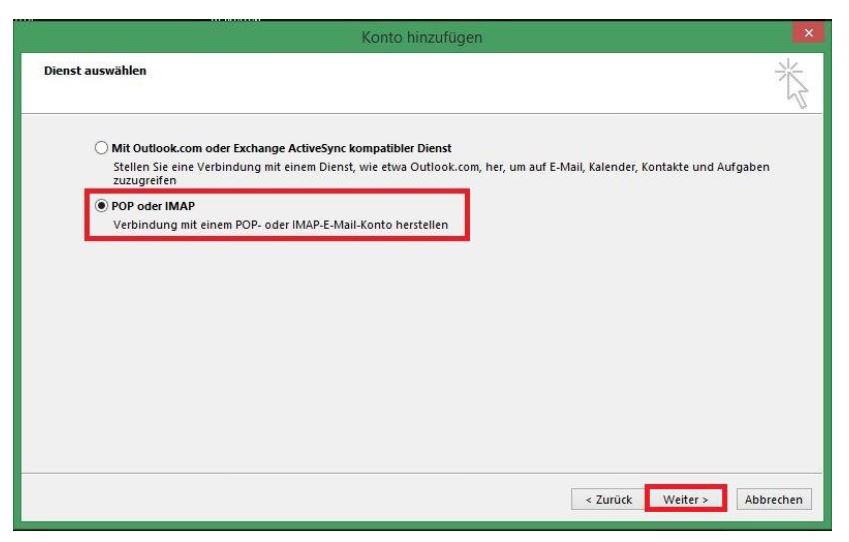
Schritt 4
Geben Deine Daten gemäß der Vorlage ein und klicke anschließend auf „Weitere Einstellungen“:
Ihr Name: Dein Name (Dieser Name wird Empfängern angezeigt)
E-Mail-Adresse: Deine freenet Mail Adresse
Kontotyp: IMAP
Posteingangsserver: mx.freenet.de
Postausgangsserver: mx.freenet.de
Benutzername: Deine freenet Mail Adresse
Kennwort: Dein freenet Mail Passwort
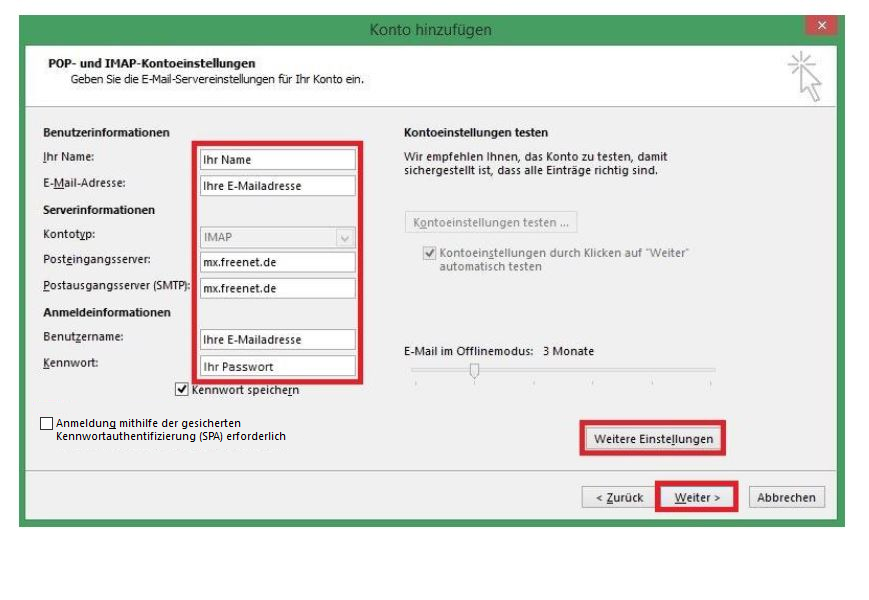
Schritt 5
Wähle den Reiter „Postausgangsserver“ aus und setze ein Häkchen bei „Der Postausgangsserver (SMTP) erfordert Authentifizierung“.
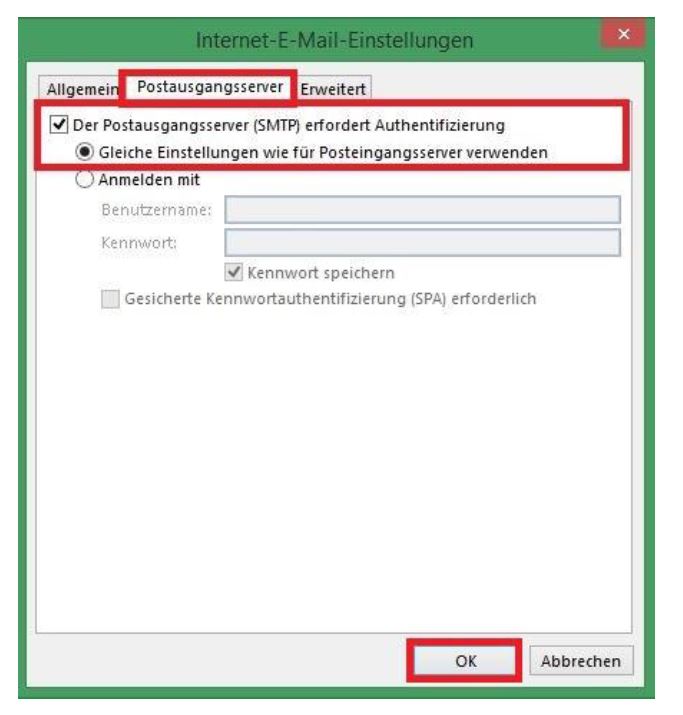
Schritt 6
Klicke auf den Reiter „Erweitert“ und gebe folgende Serverdaten ein.
Bitte beachten Sie, dass als „Stammordnerpfad“ INBOX hinterlegt ist.
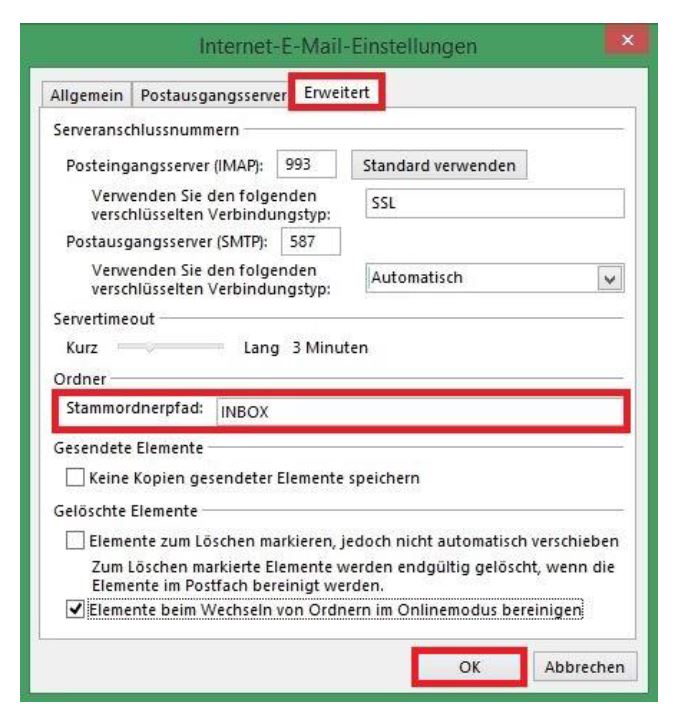
Schritt 7
Nun ist Deine freenet Mail Adresse in Outlook 2016 eingerichtet. Der letzte Schritt betrifft das „Abonnieren“ der in freenet verwendeten Ordner.
Klicke hierfür mittels Rechtsklick auf Deinen„Posteingang“ und wähle den Menüpunkt „IMAP-Ordner…“.
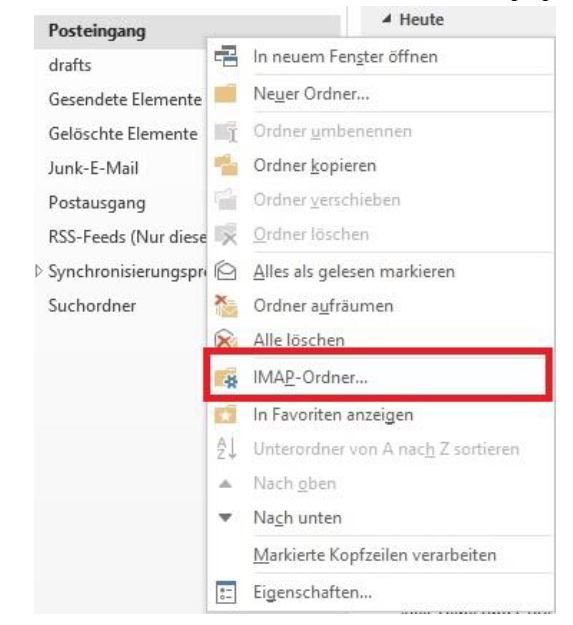
Schritt 8
Klicke folgenden Fenster auf „Abfrage“. Es erscheinen die in freenet verwendeten Ordner. Markiere die aufgelisteten Ordner und klicken Sie nachfolgend auf „Abonnieren“.
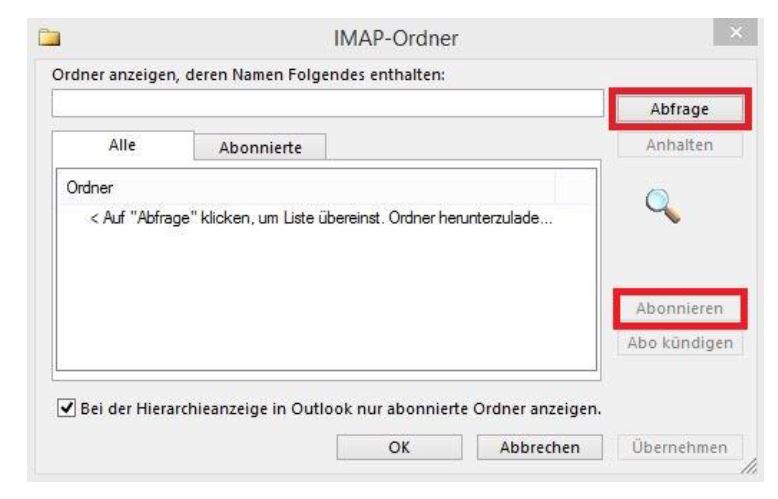
Weitere Informationen zu den Einstellungen für alle E-Mail-Programme findest Du hier.
Bei weiteren Schwierigkeiten während der Einrichtung Ihres Postfachs in Outlook 2016, berücksichtige den Artikel zum Thema Software und Betriebssysteme ohne Hersteller-Support.
Weitere Stichworte: SMTP, IMAP, E-Mail Programm, Outlook, Client, E-Mail, Versand, E-Mail-Client, Programm, Empfang, 365, 2016

